» Workshops "PhotoImpact 7" Übersicht
Bildeffekt "Puzzle" einmal anders - Teil 1
Beispiel 1:
Mit dem PI-Effekt "Puzzle" können Sie ein Bild oder eine Grafik automatisch zu einem Puzzle verändern.
In diesem Workshop zeige ich Ihnen verschiedene Möglichkeiten, wie Sie Bilder mit Puzzle interessanter gestalten können.

Öffnen Sie ein Bild und ziehen eine Auswahl auf. Kopieren Sie die Auswahl und fügen Sie die Maske als neues Bild ein. Anschließend wählen Sie aus dem Kontextmenü "Alles Einbinden" (rechte Maustaste).
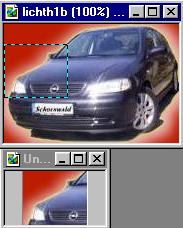
Unter "Effekte" wählen Sie "Effekte/Spezial/Puzzle". Wenden Sie einen Puzzleeffekt an, vergrößern Sie die Ansicht dann auf 400% und zerschneiden anschließend das Bild horizontal und vertikal.

Wenn Sie das Bild "zerschnitten" haben, dann wählen Sie "Datei für Web speichern/als HTML". Es wird automatisch ein Ordner "images" angelegt.
Nun kombinieren Sie alles, indem Sie eine neue Datei öffnen, die größer ist als das vorher geladene Bild. Kopieren Sie das geladene Bild in die neue Datei und vignettieren Sie es anschließend. Wählen Sie noch einen schwarzen Hintergrund.

Öffnen Sie in PI den Ordner "images" mit den geschnittenen Puzzleteilen. Markieren und kopieren Sie die Teile.
Jetzt klicken Sie auf das vignettierte Bild und wählen "einfügen". Mit der Maus verteilen Sie die einzelnen Bildteile und schon sind Sie mit dem Bild fertig (siehe untere Abbildung).

Sollten Sie Fragen zu einem der Workshops / Tutorials haben, steht Ihnen die Community im Forum gerne zur Verfügung.